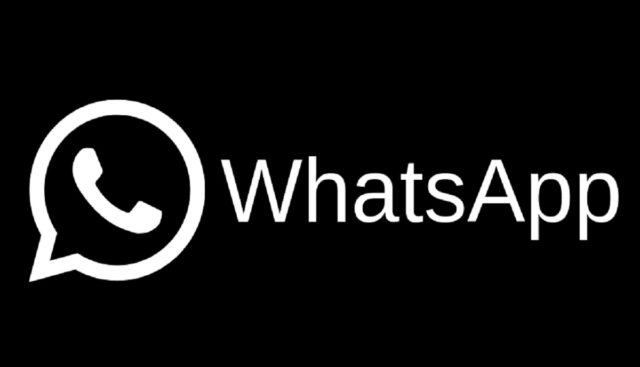قد ترغب أحيانًا في اخذ لقطة شاشة لموقع ويب لأنك قلق من إمكانية حذف هذه المحتويات لاحقًا. ومع ذلك ، وعادةً تكون لقطات الشاشة لما يظهر فقط على الشاشة ، لذلك إذا كان موقع الويب بطول عدة صفحات ، فقد يكون من الصعب اخذ لقطات شاشة متعددة.
بالإضافة إلى ذلك ، هناك مسألة ما إذا كان يمكنك ترتيب المحتويات بشكل صحيح. كما أن الشيء الجيد هو أن نظام iOS يسمح للمستخدمين بالتقاط ما يُعرف باسم تمرير لقطات الشاشة حيث يمكن التقاط صورة طولية لموقع الويب بالكامل في صورة واحدة. إنه أمر بالغ السهولة ، لذا إليك طريقة القيام بذلك.
محتويات المقال
التقاط لقطة شاشة متحركة على iPhone
- أولا: بالنسبة لأجهزة iPhone والتي تعمل بدون زر القائمة الرئيسية ، اضغط مع الاستمرار على زر الباور (الطاقة) + زر رفع مستوى الصوت في نفس الوقت. هذا سوف يأخذ لقطة شاشة.
- ثانيا: بالنسبة لأجهزة iPhone التي ما يزال لديها زر القائمة الرئيسية ، اضغط على زر القائمة الرئيسية وزر الباور (الطاقة) في نفس الوقت. هذا سوف يأخذ لقطة شاشة.
التقاط لقطة شاشة متحركة على ايفون
- بعد الخطوات السابقة سوف ترى معاينة لقطة الشاشة في الزاوية اليسرى السفلية من شاشة iPhone. قم بالضغط عليها.
- سوف تجد نفسك في نافذة التحرير. في الجزء العلوي سترى “شاشة أو Screen” و “صفحة كاملة أو Full Page“.
- اضغط على “صفحة كاملة أو Full Page” وسيؤدي ذلك إلى التقاط طول موقع الويب بالكامل.
- اضغط على تم أو Done وانقر فوق Save PDF To Files
لاحظ أنه في هذه الحالة ، تختار Apple حفظ لقطة الشاشة بتنسيق PDF مما يعني أنه لن يتم العثور على الملف في تطبيق الصور الخاص بك. بدلاً من ذلك ، سيتم حفظه في أي مكان تختاره لحفظه ، لذلك تذكر مكان حفظه.
أخذ لقطات شاشة متحركة باستخدام تطبيقات خارجية
إذا لم تكن من المعجبين بكيفية التقاط نظام iOS للقطات الشاشة عبر التمرير ، فلا تقلق ، فهناك خياران من خيارات الجهات التطبيقات الخارجية يمكنك التفكير فيهما. إنهما مجانيان ولكن تأتي هذه التطبيقات مع علامات مائية يتعين عليك الدفع إذا كنت ترغب في إزالتها وكذلك الوصول إلى مميزات أخرى.
Tailor
أحد الأسباب التي تجعلنا نحب Tailor هو أنه لديه آلية مذهله. بمعني أنه قادر على معرفة لقطات الشاشة التي تريد تجميعها معًا بشكل بديهي ، ولكنك ستحتاج إلى التأكد من أن لقطات الشاشة الخاصة بك تحتوي على “أدلة” للصورة السابقة حتى يعرف التطبيق أنها مرتبطة ببعضها البعض ، ولكن بخلاف ذلك فهي جميلة وعملية سريعة وسهلة.
- خذ لقطات الشاشة التي تريدها أولاً.
- قم بتشغيل Tailor.
- إذا تم التقاط لقطات الشاشة الخاصة بك بشكل صحيح ، فسيقوم التطبيق بالعثور عليها ودمجها معًا على الفور.
- ألقِ نظرة على النتيجة النهائية وإذا كنت سعيدًا ، فيمكنك أيضا من مشاركتها وذلك من خلال النقر فوق الزر “مشاركة أو Share” أو حتى حفظها على جهازك.
Picsew
على عكس Tailor خيث يعد تطبيق Picsew خيارًا أفضل للأشخاص الذين يريدون مزيدًا من التحكم في أخذ لقطات الشاشة الخاصة بهم. يوفر Picsew للمستخدمين مزيدًا من التحكم في الصور التي يتم تجميعها معًا ، ويمكنهم أيضًا تعديل لقطات الشاشة الخاصة بهم بعد تجميعها.
- خذ لقطات الشاشة الخاصة بك
- قم بتشغيل Picsew
- حدد الصور التي تريد تجميعها معًا وانقر فوق Scrollshot.
- اضغط على زر المشاركة في الزاوية اليمنى العليا لحفظه.
الأسئلة الشائعة
في الوقت الحالي ،لا تعمل ميزة لقطة شاشة الصفحة الكاملة الأصلية من Apple الا مع Safari فقط. إذا كنت تستخدم متصفحًا تابعًا لجهة خارجية مثل Chrome أو Firefox ، فستحتاج إلى استخدام تطبيق لقطة شاشة تابع لجهة خارجية مثل تلك التي ذكرناها أعلاه.
لا. حيث يختار نظام iOS الخاص بشركة Apple حاليًا استخدام PDF لحفظ لقطات شاشة كاملة الصفحة. لسنا متأكدين من السبب وراء هذا القرار ، ولكن إذا كنت تريد حفظه كملف صورة ، فتأكد من مراجعة تطبيقات التقاط لقطة الشاشة التابعة لجهات خارجية التي ذكرناها أعلاه.
قد يهمك أيضا التعرف على:
- طريقة أخذ لقطة شاشة على iPhone بدون استخدام أزرار
- كيفية استخدام iPhone مع زر القائمة الرئيسية المكسور
- أفضل 8 تطبيقات لتحويل الصورة إلى نص للايفون (OCR Scanner)
نأمل أن تجد هذه المقالة مفيدة لك في معرفة كيف تأخذ لقطة شاشة متحركة على ايفون. شاركنا رايك في التعليقات.